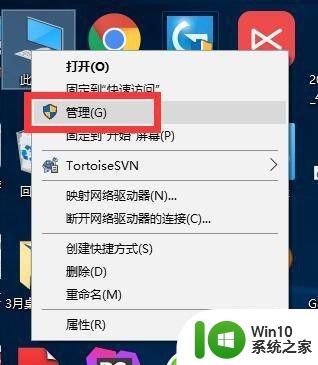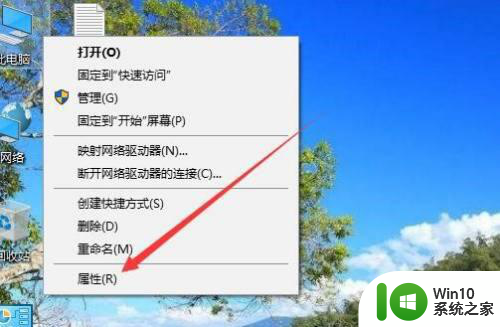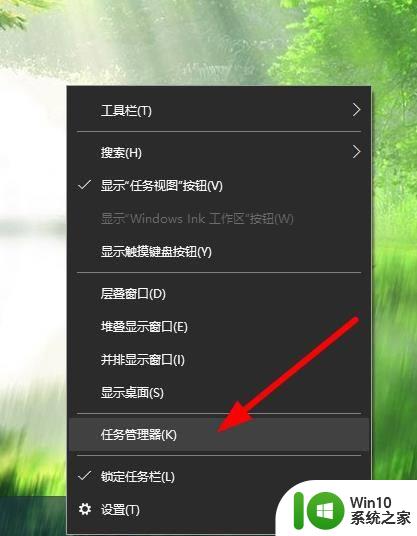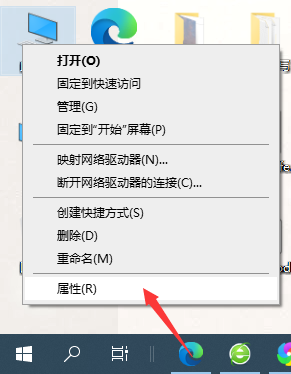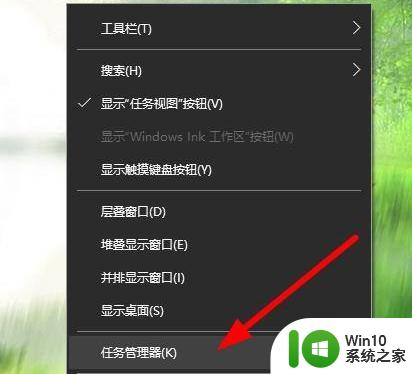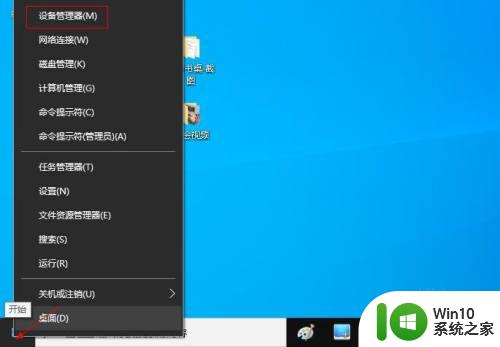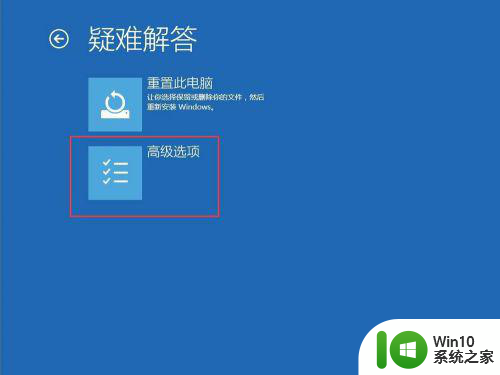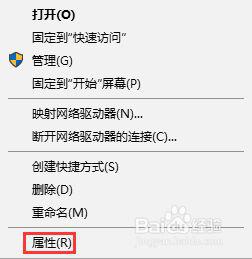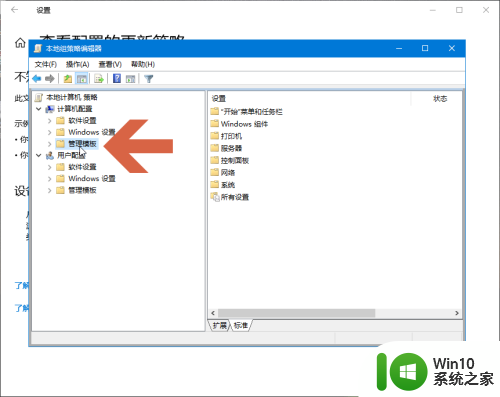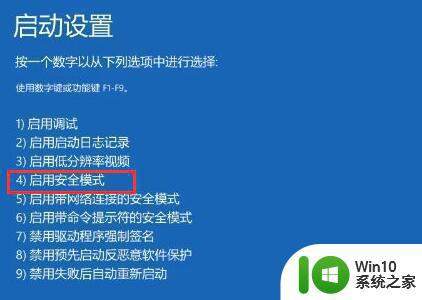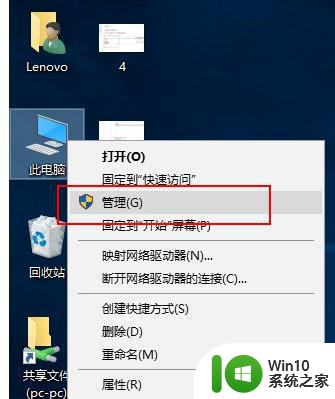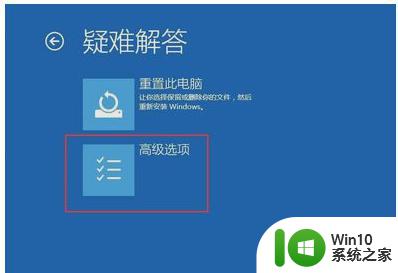w10显卡更新驱动程序黑屏修复方法 w10更新驱动程序黑屏怎么办
更新时间:2023-02-09 13:55:42作者:xiaoliu
在使用win10系统每隔一段时间之后,用户都需要对系统中的驱动进行更新,以此来提高程序运行的速度,近日有用户在对win10系统显卡驱动进行更新之后,却遇到了屏幕黑屏的现象,那么w10显卡更新驱动程序黑屏修复方法呢?下面小编就来告诉大家w10更新驱动程序黑屏怎么办。
具体方法:
1、右键点击【菜单栏】,选择【任务管理器】,结束卡住的程序。
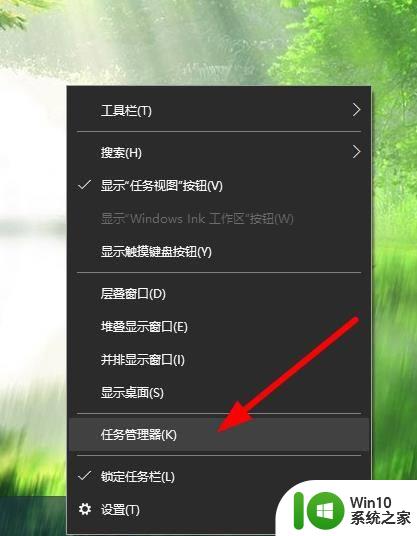
2、找到【我的桌面】,右键点击【我的电脑】,选择【属性】。
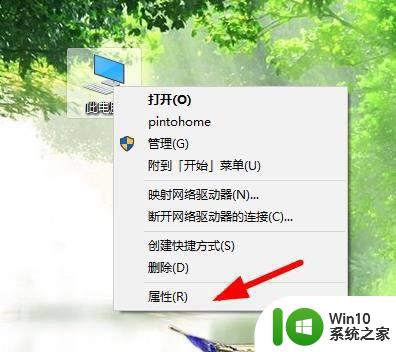
3、接下来找到左侧的【设备管理器】,继续下一步的操作。
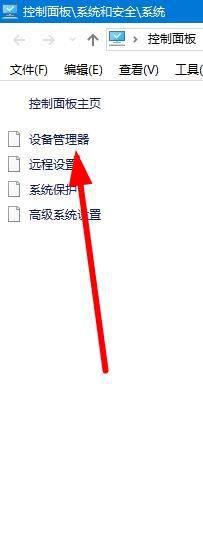
4、点击选择【显示适配器】,右键点击选择【属性】。
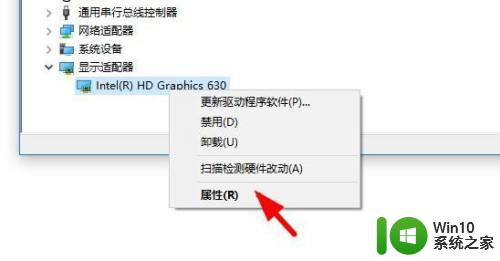
5、选择上方的【驱动程序】,切换到其他的菜单设置。
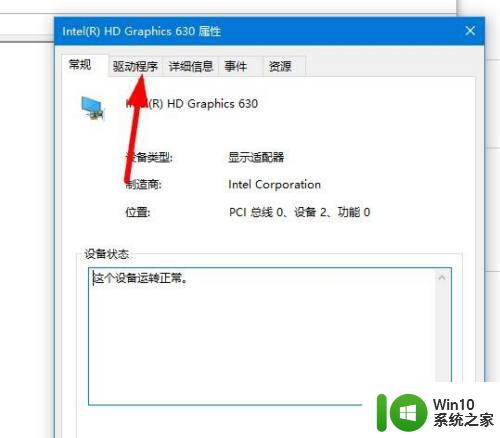
6、然后点击左侧的【回退驱动程序】,根据提示进行操作。
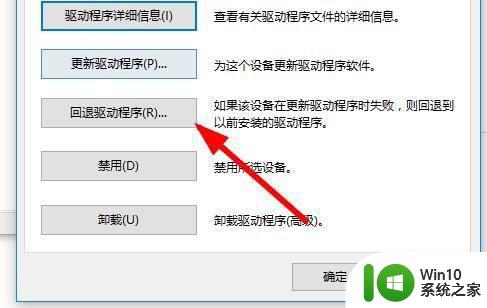
7、等待恢复到之前的驱动,选择【重启电脑】。
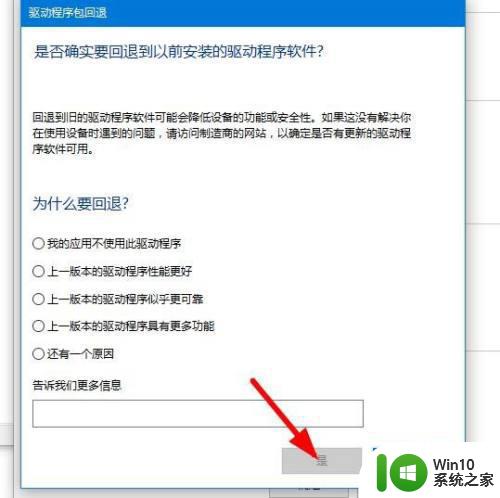
以上就是关于w10更新驱动程序黑屏怎么办了,有遇到相同问题的用户可参考本文中介绍的步骤来进行修复,希望能够对大家有所帮助。